iPhone14promax如何撤消和重做對照片的個人編輯
在iPhone 14 pro max中,機主朋友們可以直接使用iOS 16系統,無需升級,有很多地方都和之前的老系統不一樣,增加了非常多的功能。例如可以在處理照片的時候,進行撤銷和重做。那iPhone 14 pro max如何撤消和重做對照片的個人編輯呢?小編已經整理好具體的內容,快跟隨小編一起往下看吧!絕對能解決你的疑惑。

iPhone14promax如何撤消和重做對照片的個人編輯?iPhone14promax撤消和重做對照片的個人編輯方法:
在以前的 iOS 版本中,每當您在 Apple 的“照片”應用程序中編輯圖片時,如果您對結果不滿意,則必須手動更改編輯的參數,或者一次性恢復所有更改並恢復原來的樣子。您無法在編輯過程中撤消或重做個別調整。
這一切在 iOS 16 中都發生了變化,因爲 Apple 在照片應用程序的編輯界面中添加了方便的撤消和重做按鈕。
現在,當您在照片庫中選擇圖像並點擊編輯進行更改時,如果在過程中的任何時候您對結果不滿意,您可以點擊屏幕左上角的撤消圖標以還原每個效果一一還原,還原原圖。
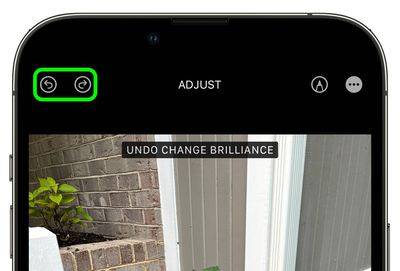
更重要的是,如果您在撤消後發現您更喜歡特定的調整,您只需點擊重做圖標即可重新應用效果。這裏的所有都是它的。
雖然在很多美圖軟件裏,撤消和重做對照片的個人編輯都是司空見慣的功能。但是在蘋果手機的默認系統裏,之前都已經沒有這個功能的,聽起來非常離譜,但是是事實。不過在iPhone 14 pro max裏,已經沒有這個問題啦!













